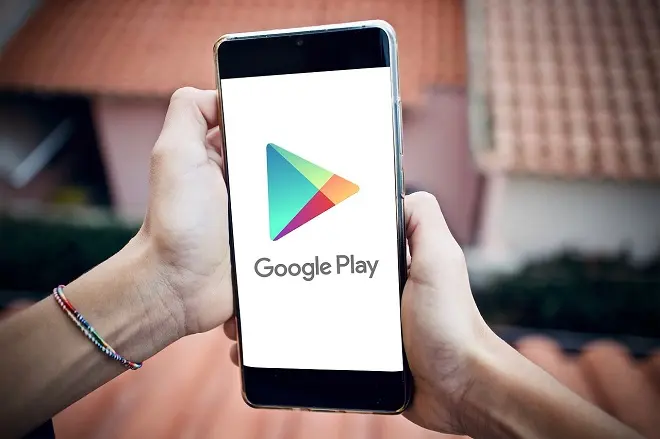
Para que serve a Play Store?
A Google Play Store é um dos elementos mais importantes do sistema operacional Android. Com ele, é mais fácil instalar no terminal os aplicativos publicados nesta plataforma oficial e, portanto, passar pelos controles de segurança do Google.
Também é a maneira mais fácil de comprar produtos comercializados pelo Google, como discos de música ou filmes. Além disso, possui uma função adicional de grande valor: permite verificar se os apps instalados oficialmente possuem atualizações pendentes. Algo que também acontece com a App Store da Apple e a Microsoft Store.
É por isso que qualquer problema com a Google Play Store impede que você aproveite os recursos do equipamento e afeta negativamente o funcionamento do sistema em geral.
O que fazer se a Play Store não funcionar?
O fato do aplicativo Google Play Store não abrir, não terminar de carregar ou congelar, pode ser gerado por várias causas, portanto, abordando cada uma delas é possível resolver o problema.
Abaixo está uma lista de possíveis causas e suas soluções.
Uma conexão de internet ruim
A Google Play Store é uma plataforma online, portanto, uma conexão ruim com a Internet pode ser a causa de seu baixo desempenho. Portanto, verifique esse aspecto verificando se a conexão à Internet do seu telefone via dados móveis ou Wi-Fi é estável o suficiente.
Pouco espaço de armazenamento no seu telefone
A falta de espaço de armazenamento é um problema que vem de carregar em nosso telefone nosso acervo de músicas, filmes e gravações feitas com a câmera do aparelho. Isso evita o download de mais aplicativos e favorece as falhas do sistema operacional, incluindo o aplicativo Play Store.
A solução é liberar espaço na memória interna movendo seus arquivos multimídia para um cartão SD ou enviando-os para serviços de armazenamento em nuvem como Google Drive, Box ou Dropbox.
Um downgrade do sistema Android
Um smartphone com seu sistema operacional desatualizado está sujeito a mau comportamento e falhas como as que afetam a loja de aplicativos nativa.
Para resolver esse problema, você não precisa usar nenhum truque, basta verificar na seção Configurações > Sobre o telefone se há alguma atualização de software disponível. Se a resposta for positiva, siga as instruções fornecidas pelo assistente de atualização.
Se o problema ainda não for resolvido, tente estas dicas.
Reinicie a Play Store
Feche e reabra a Google Play Store. Se depois de executar esta etapa ele ainda não responder, reinicie seu telefone Android usando o método recomendado pelo fabricante. Após a reinicialização, verifique se a Google Play Store está funcionando corretamente. Caso contrário, vá para a próxima etapa.
Desinstale as atualizações da Google Play Store e reinstale-as
Para isso, vá para Configurações > Aplicativos e selecione Google Play Store. Na tela Informações do aplicativo, toque no ícone Mais opções localizado no canto superior direito da tela.
Em seguida, selecione Desinstalar atualizações. Quando perguntado se deseja restaurar a versão de fábrica, toque em OK.
Limpe o cache do Google Play Services
Vá para Configurações > Aplicativos e selecione Google Play Services. Toque em Armazenamento e, em seguida, toque em Limpar cache. Em seguida, toque em Limpar armazenamento (Gerenciar espaço) > Limpar todos os dados e selecione OK.
Configure sua conta do Google novamente
Remova sua conta do Google e adicione-a novamente. Para isso, vá para Configurações > Contas e selecione Google. Em seguida, clique no ícone Mais opções e selecione Remover conta. Depois de concluir esta etapa, adicione a conta novamente.
É recomendável fazer uma cópia de backup de suas informações mais relevantes antes de executar este procedimento.
Se depois de tudo isso a Google Play Store ainda não responder, restaure o terminal para as configurações de fábrica. Faça um backup antes de concluir esta etapa.
Imagem de Happy New Year do Pixabay